Comment réparer – Erreur Edgegdi.dll « L’exécution du code ne peut pas continuer » sur Windows 10
Comment réparer : erreur Edgegdi.dll « L’exécution du code ne peut pas continuer » sur Windows 10
Trouvez et réparez automatiquement les erreurs de Windows grâce à l'outil de réparation de PC
Reimage est un excellent outil de réparation qui détecte et répare automatiquement différents problèmes du système d'exploitation Windows. Avoir cet outil protégera votre PC contre les codes malveillants, les défaillances matérielles et plusieurs autres bugs. En outre, cela vous permet également d'utiliser votre appareil au maximum de ses capacités et de ses performances.
- Étape 1: Télécharger l'outil de réparation et d'optimisation des PC (Windows 11, 10, 8, 7, XP, Vista - Certifié Microsoft Gold).
- Étape 2: Cliquez sur "Démarrer l'analyse" pour trouver les problèmes de registre de Windows qui pourraient être à l'origine des problèmes du PC.
- Étape 3: Cliquez sur "Réparer tout" pour résoudre tous les problèmes.
L’erreur Edgegdi.dll peut apparaître lorsqu’une application est en cours d’exécution, si l’installation de cette application n’est pas effectuée correctement ou si une autre application (telle que HP Sure Click Pro) interfère avec le processus. L’erreur peut également être causée par une incompatibilité entre le système d’exploitation et l’application en question.
Le problème se produit lorsque l’utilisateur essaie d’exécuter une application (par exemple Final Draft), mais le message suivant apparaît :
« L’exécution du code ne peut pas être poursuivie car le fichier edgegdi.dll est introuvable ». La réinstallation de l’application peut résoudre ce problème.
Quelles sont les causes de l’erreur Edgegdi.dll (l’exécution du code ne peut pas continuer) ?

- Problèmes d’incompatibilité
- Conflits système
- Votre ordinateur est infecté par un malware
Comment résoudre l’erreur Edgegdi.dll (l’exécution du code ne peut pas continuer) ?
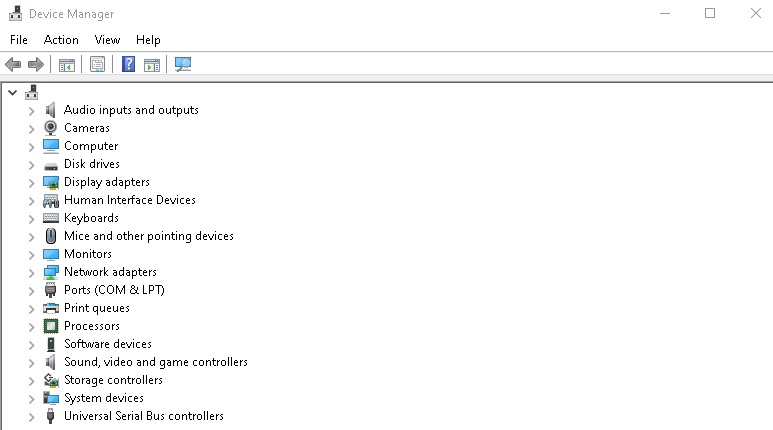
Mettre à jour le pilote
- Faites un clic droit sur le démarrage de Windows et sélectionnez Gestionnaire de périphériques.
- Développez la section Adaptateurs d’affichage.
- Cliquez avec le bouton droit sur le pilote correspondant et sélectionnez Mettre à jour le pilote.
- Sélectionnez Rechercher automatiquement les mises à jour du logiciel du pilote.
- Attendez la fin du processus de mise à jour.
- Répétez ce processus avec tous les autres pilotes qui ont des points d’exclamation à côté d’eux dans la liste.
Exécuter une restauration du système
- Cliquez sur le bouton Démarrer de Windows.
- Tapez Restauration du système dans la fonction de recherche et appuyez sur Entrée.
- Cliquez sur Restauration du système.
- Suivez les étapes de l’assistant de restauration du système et sélectionnez le point de restauration approprié.
- Restaurez votre ordinateur.
Rechercher les logiciels malveillants en mode sans échec
- Cliquez avec le bouton droit sur le bouton Démarrer et sélectionnez Paramètres.
- Accédez à «Mise à jour et sécurité».
- Puis « Restaurer ».
- Sous Démarrage avancé, cliquez sur Redémarrer maintenant.
- Après le redémarrage, la fenêtre Sélectionner une option apparaîtra.
- Allez dans « Dépannage » puis « Paramètres avancés ».
- Sélectionnez Paramètres de démarrage et cliquez sur Redémarrer.
- Appuyez sur F5 ou 5 pour entrer en mode sans échec avec les réseaux.
- Exécutez une analyse complète du système avec un logiciel antivirus.
Réinstaller le programme
- Vous pouvez désinstaller le programme à partir de la section Applications dans Paramètres.
- Recherchez le programme et cliquez sur Désinstaller.
- Ensuite, réinstallez le programme.
- Vous pouvez également le faire via le Panneau de configuration.
- Sous Programmes, sélectionnez Désinstaller un programme.
- Sélectionnez l’application et cliquez avec le bouton droit pour ouvrir l’option Désinstaller.
- Réinstallez l’application.
Foire aux questions
Comment résoudre le code d’erreur « Impossible d’exécuter » ?
- Utilisez un logiciel spécial.
- Réinstallez le logiciel approprié.
- Mettez à jour les pilotes Windows.
- Utilisez la restauration du système.
Comment corriger une erreur DLL ?
- Redémarrez votre ordinateur.
- Restaurez le fichier DLL supprimé de la Corbeille.
- Récupérez le fichier DLL supprimé avec un programme de récupération de fichier gratuit.
- Analysez l’ensemble du système à la recherche de virus ou de logiciels malveillants.
- Utilisez la restauration du système pour annuler les modifications récentes apportées au système.
Comment enregistrer le fichier DLL ?
- Appuyez sur la touche Windows et maintenez-la enfoncée, puis appuyez sur R.
- Tapez cmd à l’invite « Exécuter » et cliquez sur OK.
- À l’invite de commande, tapez : REGSVR32 « PATH TO DLL FILE ».
- Cliquez sur OK.
Comment corriger les erreurs DLL dans Windows 10 ?
- Exécutez un réparateur DLL tiers.
- Lancez le scanner SFC.
- Lancez DISM.
- Chargez manuellement le fichier DLL.
- Installer directx.
- Réinstallez les redistribuables Visual C++.
- Désactivez ou désinstallez votre programme antivirus.
- Effectuez une mise à jour sur site.
